Používání App Storu na Apple TV
Na ploše Apple TV najdete sadu předinstalovaných aplikací. V App Storu na Apple TV si můžete prohlížet, nakupovat a stahovat další aplikace.
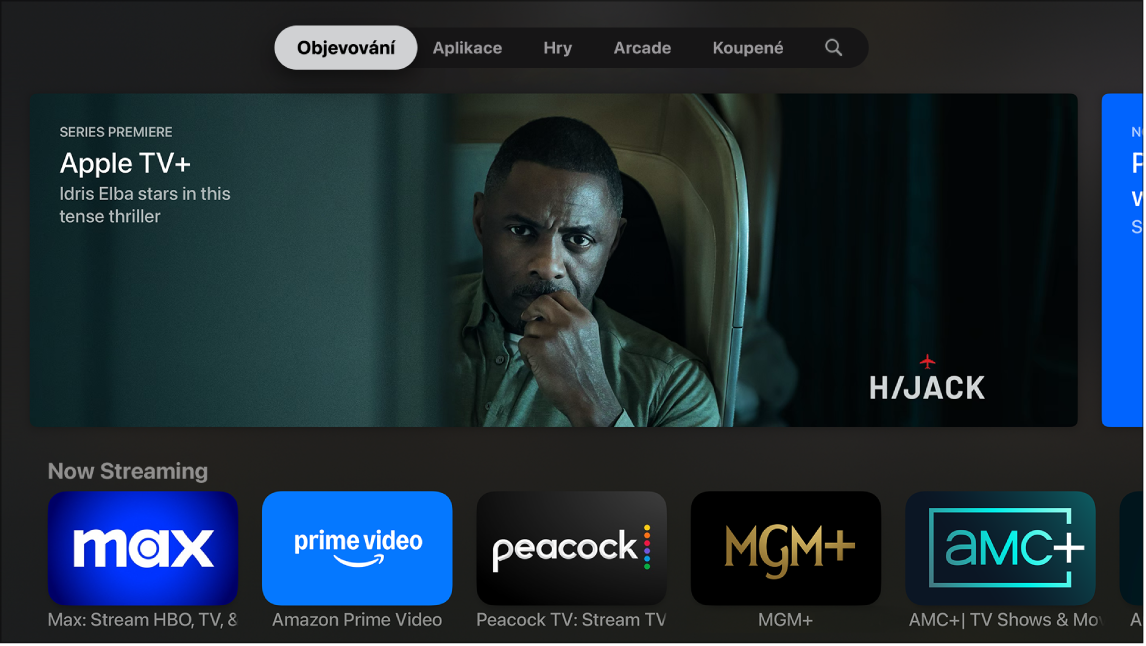
Hledání aplikací v App Storu
Přejděte do App Storu
 na Apple TV.
na Apple TV.Proveďte některou z následujících akcí:
Přehled doporučených aplikací: Přejděte do oddílu Objevování a posuňte zobrazení dolů na velký výběr aplikací vybraných App Storem.
Procházení aplikací podle kategorie: Přejděte do oddílu Aplikace, a posuňte zobrazení dolů na tematicky uspořádané řádky nebo výběrem některé kategorie v řádku Kategorie zobrazte pouze aplikace z této kategorie.
Vyhledávání her: Přejděte do oddílu Hry, kde najdete všechny hry dostupné v App Storu, nebo přejděte do oddílu Arcade, kde najdete hry dostupné předplatitelům Apple Arcade. Viz Aplikace Arcade v kostce.
Zobrazení aplikací ze všech vašich zařízení: Přejděte do oddílu Zakoupené a na bočním panelu vyberte kategorii.
Tip: v sekci Ne na této TV najdete všechny aplikace, které jste zakoupili nebo nainstalovali na jiných zařízeních a které jste nenainstalovali na tuto Apple TV. Výběrem aplikace v této sekci zobrazíte stránku aplikace a stáhnete aplikaci do této Apple TV.
Hledání konkrétní aplikace: Přejděte na položku Hledat
 a pak zadejte hledaný výraz. Můžete také odrolovat dolů, kde najdete aktuálně nejoblíbenější aplikace.
a pak zadejte hledaný výraz. Můžete také odrolovat dolů, kde najdete aktuálně nejoblíbenější aplikace.
Siri: na ovladači stiskněte a podržte ![]() a pak Siri požádejte o vyhledání nebo stažení aplikace.
a pak Siri požádejte o vyhledání nebo stažení aplikace.
Stažení aplikace
Jakmile najdete požadovanou aplikaci, můžete ji do Apple TV nainstalovat přímo z App Storu.
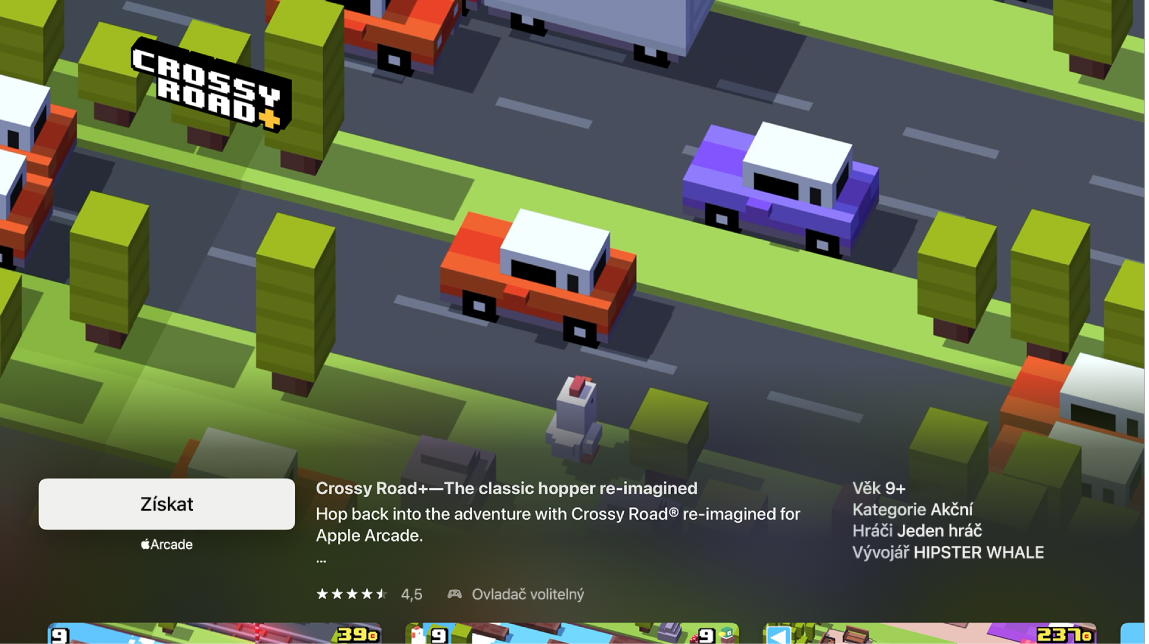
Přejděte do App Storu
 na Apple TV.
na Apple TV.Vyberte Koupit nebo Získat (v případě bezplatné aplikace).
Poznámka: pokud vidíte volbu Instalovat, aplikaci jste si už koupili a můžete si ji znovu stáhnout zdarma. Pokud vidíte volbu Otevřít, aplikace je už nainstalovaná a výběrem volby Otevřít ji spustíte.
Během stahování nebo aktualizace aplikace se na ploše zobrazí její ikona s indikátorem průběhu.
Vypnutí nákupů v aplikacích
Mnoho aplikací poskytuje za poplatek doplňkový obsah nebo vylepšení. Pokud jste nastavili ovládací prvky rodičovského dohledu, můžete možnost nákupů v aplikacích omezit.
Tip: používáte-li Rodinné sdílení, můžete prostřednictvím svého iPhonu nebo iPadu omezit obsah, který si mohou členové vaší rodiny kupovat. Můžete využívat funkci žádosti o schválení, která povolí vašim dětem nákup položek teprve po získání rodičovského souhlasu. Viz téma Nastavení rodičovského dohledu prostřednictvím rodinného sdílení v uživatelské příručce pro iPhone.
Otevřete Nastavení
 na Apple TV.
na Apple TV.Přejděte na Obecné > Omezení, a pokud k tomu budete vyzváni, zadejte čtyřmístný přístupový kód.
Výběrem volby Nákupy v aplikaci ji nastavte na Zablokovat.
Více informací viz Nastavení rodičovského dohledu na Apple TV.
Přístup k aplikacím členů rodiny prostřednictvím rodinného sdílení
Při zapnutém rodinném sdílení si můžete prohlédnout a stáhnout aplikace ostatních členů rodiny.
Přejděte do App Storu
 na Apple TV.
na Apple TV.Nahoře na obrazovce přejděte do oddílu Zakoupené a pak na bočním panelu sjeďte dolů k položce Rodinné sdílení.
Vyberte jméno některého člena rodiny a můžete zobrazit a stáhnout jeho aplikace.
Více informací viz Používání rodinného sdílení na Apple TV.
Chcete-li změnit nastavení aplikací, například zda se mají aplikace při vydání nových verzí automaticky aktualizovat, viz Úprava nastavení pro jednotlivé aplikace na Apple TV.